- introducere
- Utilizarea Asistență la distanță în rețelele de firewall
- Utilizarea Asistență de la distanță, împreună cu dispozitivele NAT
- Politica de grup Utilizarea de asistență la distanță
- Blocarea Asistență de la distanță pe un computer individual
- Oferta de Asistență la distanță
- concluzie
- legate de resurse
Asistență de la distanță permite unei persoane de încredere (un prieten, un suport tehnic de specialitate sau administrator IT) la distanță modul activ pentru a ajuta pe cineva cu o problemă legată de computer. Asistent (denumit în continuare „expertul“), se poate vedea ecranul de pe computerul utilizatorului, să solicite asistență, consiliere și oferă soluții la această problemă. Cu permisiunea utilizatorului de experți poate opera computerul său, folosind mouse-ul și tastatura de pe computer. Pentru a opera Asistență la distanță necesită ca ambele computere se execută sistemul de operare Windows XP.
Tipuri de conexiuni pentru Asistența la distanță
Asistență de la distanță poate fi utilizată în următoarele situații:
- În cadrul rețelei locale (LAN).
- Prin intermediul internetului.
- Între un computer individual la Internet și un computer în spatele unui paravan de protecție pe o rețea locală. Conexiuni în rețele cu firewall-uri cer ca portul TCP 3389 a fost disponibil.
Securizarea Asistență de la distanță
Cu permisiunea dumneavoastră, și în setările de expert, politica de grup poate controla computerul său și de a efectua orice sarcini cu privire la dispoziția utilizatorului, inclusiv activitatea rețelei. Următoarele setări contribuie la îmbunătățirea securității în organizația dumneavoastră:
- Firewall. Permiterea sau interzicerea traficului prin firewall pe portul 3389, puteți stabili dacă organizația dumneavoastră va fi în măsură să solicite asistența angajaților în străinătate. Pentru mai multe informații, consultați Utilizarea Asistență la distanță în rețele cu firewall-uri mai târziu în acest articol.
- Politica de grup. Puteți configura politica de grup pentru a activa sau dezactiva cereri de utilizator de ajutor utilizând Asistență la distanță. De asemenea, este posibil să se determine cazurile în care utilizatorii permit oricui să controleze computerul lor sau pur și simplu să-l vedeți. În plus, puteți configura politica de grup pentru a permite sau interzice o ofertă de experți de asistență de la distanță, fără o cerere prealabilă din partea utilizatorului. Pentru mai multe informații, consultați Utilizarea Group Policy pentru Asistență la distanță mai târziu în acest articol.
- Un computer separat. Administratorul unui computer separat poate închide cererile de asistență la distanță, blocând astfel trimiterea unei invitații de asistență la distanță de către orice utilizator de acel computer. Pentru mai multe informații, consultați Blocarea Asistență la distanță pe un computer individual mai târziu în acest articol.
Ca o regulă, lucru cu asistență de la distanță începe cu utilizatorul utilizând o interogare prin e-mail sau Windows Messenger. Cu toate acestea, expertul poate oferi asistență fără o cerere prealabilă din partea novice. Pentru mai multe informații, consultați Asistență la distanță Oferta de mai jos în acest articol.
Utilizarea Asistență la distanță în rețelele de firewall
Pentru legătura dintre utilizator care solicită asistență și Asistență la distanță expert utilizează protocolul Remote Desktop Protocol (RDP). În acest sens, protocolul RDP utilizează portul TCP 3389. Prin urmare, pentru a permite utilizatorilor din organizația dvs. pot solicita asistență din afara, portul 3389 trebuie să fie deschis pe firewall-ul companiei. Pentru a împiedica utilizatorii să utilizeze o interogare în afara organizației, portul ar trebui să fie închise. Consultați instrucțiunile pentru administrarea firewall-ul pentru a afla cum de a deschide sau a închide un port 3389.
- Închiderea portului 3389, dezactivați toate nu numai toate conexiunile Remote Desktop, dar conexiunile de terminal. Dacă doriți să limitați doar cererea de asistență la distanță, politica de grup.
- Internet Connection Firewall la Microsoft, conceput pentru a fi utilizat numai pe computere de sine stătătoare sau computere într-un grup de lucru, care nu blochează conexiunile de asistență la distanță.
Utilizarea Asistență de la distanță împreună SNAT
Asistență de la distanță acceptă standardul UPnP, permițând conectarea prin intermediul NAT-dispozitive, cu excepția cazurilor când calculatoarele novice și expertul se află în spatele NAT-dispozitiv care nu acceptă UPnP. În prezent, conexiunea la Internet Firewall inclus cu Windows XP, acceptă UPnP.
Iată cum Asistență de la distanță funcționează cu UPnP:
3. Cererea de conectare Asistență la distanță va fi redirecționat către client NAT-dispozitiv.
Tabel 1. Conexiuni și ustroystvaNAT Asistență la distanță
Politica de grup Utilizarea de asistență la distanță
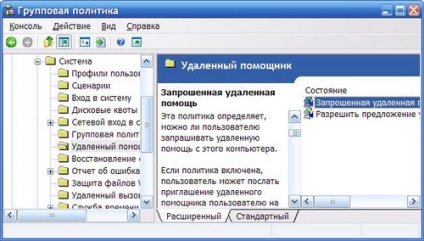
Figura 1. Gestionarea asistență de la distanță Utilizarea politicii de grup
Asistență de la distanță Solicitată apare atunci când utilizatorul computerului trimite o invitație de asistență la distanță pentru un utilizator al unui alt calculator (expert).
Blocarea Asistență de la distanță
Setările de politică implicită Solicitata Asistență de la distanță (SolicitedRemoteAssistance) nu sunt configurate, permițând utilizatorilor individuali pentru a configura Asistență la distanță Solicitata utilizând Panoul de control. În mod implicit, panoul de control sunt disponibile următoarele setări:
- Solicitata Asistență de la distanță (SolicitedRemoteAssistance) incluse;
- Permite suport amic este activat;
- Telecomanda acestui calculator (Permitremotecontrol acestui calculator) inclusiv;
- Termenul limită pentru această invitație poate rămâne deschisă (ora Maximumticket), este de 30 de zile.
Prin urmare, în scopul de a bloca accesul utilizatorilor la asistență la distanță, trebuie să vă opriți politica Solicitata de Asistență la distanță (SolicitedRemoteAssistance). Acest lucru previne de lucru de asistență la distanță pentru orice computer sau utilizator pe care aceste setări se aplică obiect de politică de grup (GPO). De exemplu, poate doriți să blocați anumite grupuri de acces la asistență de la distanță. Un utilizator care face parte din follow-up Unitatea (OU), pentru care se aplică politica, nu va fi capabil de a utiliza Asistență la distanță.
Activarea Asistență de la distanță Solicitata (SolicitedRemoteAssistance) vă permite să setați permisiunile care diferă de setările implicite care sunt disponibile atunci când această politică nu este setată. Așa cum este descris mai devreme, poate fi necesar pentru a determina care grupurile sau utilizatorii pot folosi Remote Assistance. Un utilizator care este un membru al unei unitati predeterminate (OU), la care parametrii aplică această politică va fi în măsură să utilizeze Asistență la distanță, respectiv specificați permisele de căutare.
Notă: Trimiterea unei asistență de la distanță nu oferă permisiunea explicită a expertului pentru a se conecta la computer și / sau controlul acestuia. Atunci când expertul încearcă să se conecteze, utilizatorul poate accepta sau refuza conexiunea (oferind astfel doar de experți pentru a monitoriza desktop-ul utilizatorului). Apoi, utilizatorul trebuie să apese în mod explicit pe buton pentru a permite expertului pentru a controla de la distanță desktop-ul în cazul în care este permis de control de la distanță. Dacă această opțiune este activată, puteți regla următoarele setări:
- Allowbuddysupport. Setarea acestui pavilion înseamnă că utilizatorul poate solicita asistență din partea altor utilizatori (prieteni sau colegi prin e-mail sau mesagerie instant), precum și prin producător de hardware canal presetat sau software, suport tehnic întreprindere, și așa mai departe. Eliminarea acestui pavilion înseamnă că utilizatorii vor putea solicita asistență numai prin canale oficiale.
- Permite control de la distanță. Această opțiune vă permite să alegeți cazurile în care expertul va fi capabil de a controla de la distanță computerul, iar când acesta va fi doar posibilitatea de a viziona desktop-ul utilizatorului.
- Maksimalnoevremyabileta. Acest parametru specifică timpul maximă în care cererea de asistență de la distanță a utilizatorului va fi valabil. După timpul de expirare a biletului (cererea de ajutor) utilizatorul trebuie să trimită o nouă cerere de expert se poate conecta la calculator.
Blocarea Asistență de la distanță pe un computer individual
Utilizatorii pot dezactiva asistență de la distanță pe cont propriu de calculator, a instala setările necesare în Control Panel. Pentru, de a bloca cererile de asistență de la distanță pe un computer individual
- Deschideți Panoul de control (Control Panel), faceți clic pe Performance and Maintenance (PerformanceandMaintenance), atunci sistemul (System).
- În fila de la distanță, în panoul de Asistență la distanță, debifați Accept.invitaþie de asistență la distanță pentru a fi trimise. așa cum se arată în figura 2.
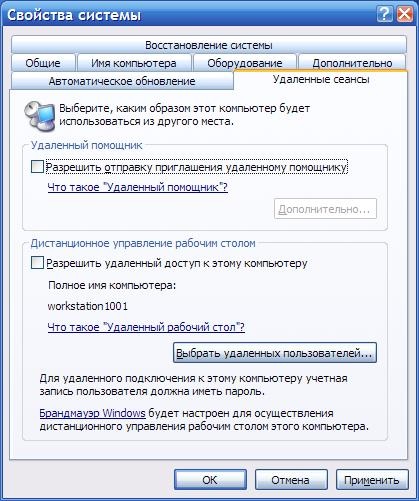
Figura 2: Blocare Asistență la distanță
Pentru a dezactiva controlul de la distanță al acestui computer utilizând Asistență la distanță
- Deschideți System din Control Panel.
- Tab sesiuni de la distanță, panoul Permite invitații de asistență la distanță pentru a fi trimise, faceți clic pe Advanced.
- Debifați permite controlul de la distanță al acestui computer. așa cum se arată mai jos în figura 3.
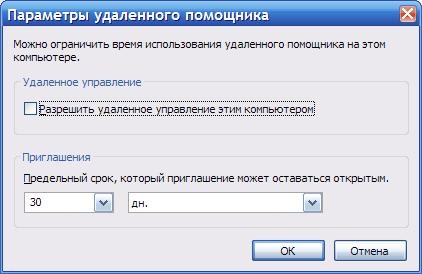
Figura 3: Prevenirea accesului la computer prin Asistență la distanță
Oferta de Asistență la distanță
Uneori, cel mai bun mod de a rezolva probleme este o demonstrație clară a modului de a rezolva problemele de acest gen. Fiind un expert sau un profesionist în zona de suport tehnic, puteți iniția cererea de asistență de la distanță fără invitație. De exemplu, puteți discuta cu alte probleme de calculator și alegeți să utilizați Remote Assistance pentru a rezolva problema. Odată ce conexiunea se face, veți vedea ecranul computerului utilizatorului, și a discuta despre ceea ce amândoi vezi. Cu permisiunea dumneavoastră, puteți utiliza mouse-ul și tastatura pentru a controla computerul lor.
Pentru a oferi asistență de la distanță fără invitație
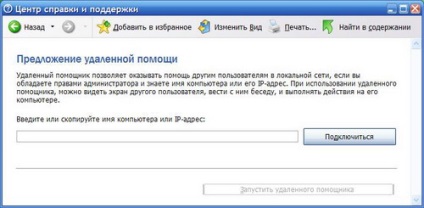
Figura 4: Oferta de Asistență la distanță
Pentru a oferi asistență la distanță pentru un utilizator, nu a trimis o invitație, porniți calculatorul Grupului setările de politică de a oferi asistență de la distanță. așa cum se arată în figura 5.
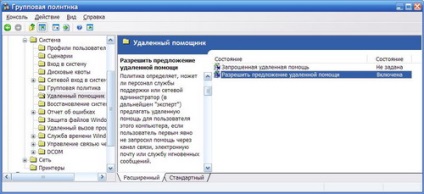
Figura 5: Activarea politicii de grup pentru oferte de asistență la distanță
În plus, trebuie să fie un membru al grupului de administratori de pe acest computer, sau prezente în lista Helpers în oferta de Asistență la distanță Permite. așa cum se arată în figura 6.
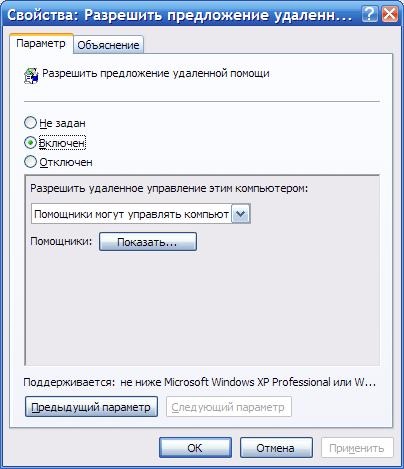
Figura 6: Setarea politicii Solicitata de Asistență la distanță
Pentru a activa oferi asistență de la distanță
În ciuda faptului că expertul poate oferi asistență de la distanță fără o cerere prealabilă, utilizatorul trebuie să dea permisiunea pentru supravegherea computerului. În plus, utilizatorul trebuie să dea permisiunea de a controla computerul în caz, când este configurat.
concluzie
Gestionați Asistență de la distanță poate solicita setările de performanță pentru portul 3389, GPO și de a efectua o serie de alte sarcini administrative. Pentru a administra un asistent la distanță administratori folosesc următoarele tehnologii:
- Firewall. Deschiderea sau închiderea conexiunilor de firewall pe portul 3389, administratorii pot stabili dacă este sau nu un angajat al organizației dumneavoastră poate solicita asistență în străinătate.
- Politica de grup. Cu politica de grup, puteți permite sau respinge cererile de ajutor utilizând Asistență la distanță. Puteți determina, de asemenea, dacă utilizatorii vor fi în măsură să permită expertului să monitorizeze computerul lor, sau pur și simplu să-l uit. În plus, puteți configura politica de grup pentru a activa sau dezactiva expertul pentru a oferi asistență de la distanță, fără cerere prealabilă din partea utilizatorului.
- Un computer separat. Administratorul unui singur computer poate închide posibil pentru a trimite invitații pentru Asistența la distanță, care va împiedica utilizarea sa pe altcineva.
Pentru mai multe informații, consultați următoarele resurse:
Pentru cele mai recente informații despre Windows XP, vizitați gazdă Windows XP de pe Internet.